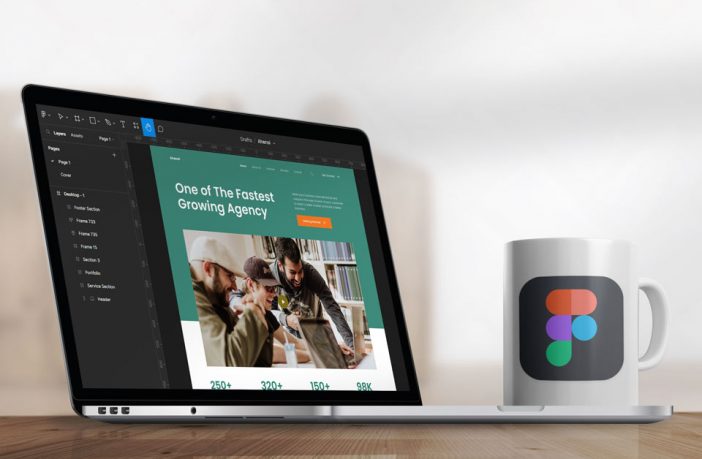Figma adalah salah satu aplikasi untuk UI/UX design yang banyak dipakai oleh para designer karena memiliki banyak fitur dan fleksibilitas.
Basic tools figma cenderung mudah dipelajari dan banyak hal yang bisa dikostumisasi dalam figma. Selain bisa mengkostumisasi font, figma juga dapat mengkostumisasi tema pada file yang sedang dibuka.
Tutorial Figma kali ini akan sangat membantu kamu yang memiliki preferensi dalam memilih tema yang dipakai pada tools designmu. Banyak UI/UX designer lebih suka bekerja di malam hari.
Hal ini menyebabkan beberapa orang lebih nyaman menggunakan interface Figma yang gelap dibandingkan yang terang.
Kamu bisa mengatur tema Figma yang dapat digunakan untuk menyesuaikan tampilan file desain Figma dan browser file. Kamu juga dapat memilih antara light dan dark theme.
Jika tampilan sistem kamu diatur ke light, maka tampilan Figmamu akan dominan putih dan terang. Sebaliknya, Figma akan menggunakan tema gelap jika sistem kamu disetel ke dark theme. Untuk lebih lengkapnya, simak tutorial Figma dibawah ini.
Tutorial Figma: Cara Mengubah Tema Figma
Kamu dapat Mengubah tema Figma dari file desain Figma yangs edang kamu buka melalui menu utama atau main menu atau melalui quick access. Namun perlu diingat bahwa pengaturan tema berbeda untuk setiap device. Jika kamu menggunakan akun Figma yang sama di lebih dari satu perangkat, pengaturan tema di satu perangkat tidak akan terbawa ke perangkat lainnya. Bahkan jika kamu dan orang lain melihat file yang sama di device yang berbeda, mengubah tema kamu tidak akan mengubah tampilannya.
Saat kamu membuat file baru, Figma menyetel warna latar belakang ke warna terang atau gelap, tergantung pada tema yang kamu setting saat ini. Dalam mode terang atau light, warna background default untuk file baru adalah #F5F5F5, yang berwarna abu-abu terang. Saat dalam mode gelap atau dark, warna background akan menjadi warna dengan kode #1E1E1E, yang tidak terlalu hitam. Untuk lebih jelasnya, simak tutorial Figma berikut ini tentang cara mengubah tema Figma.
Tutorial Mengubah Tema Figma Melalui Main Menu
Untuk mengubah tema Anda dari menu utama file desain Figma:
- Buka file desain Figma yang ingin kamu akses.
- Klik logo main menu di toolbar Figmamu.
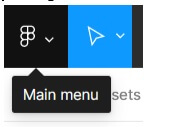
3. Buka Preference, pilih Theme.
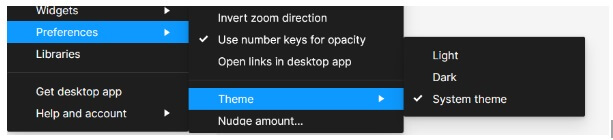
4. Pilih tema yang ingin kamu ingin gunakan.
File desain Figma yang sedang kamu buka dan browser filenya akan segera berubah ke tema yang dipilih.
Tutorial Mengubah Tema Figma Menggunakan Quick Action
Untuk mengubah tema Figma dari menu quick action dari file desain Figma:
- Buka file desain Figma yang ingin kamu akses.
- Buka quick access dengan menekan shortcut di keyboardmu.
- Mac: Command + /
- Windows: Ctrl + /
Tampilan yang muncul akan seperti ini
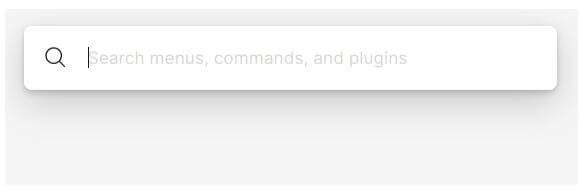
- Ketikkan tema yang ingin kamu gunakan, kamu bisa mengetikkan 3 opsi berikut ini:
- Use dark mode
- Use light mode
- Use system theme
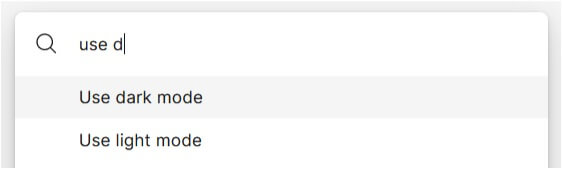
File desain Figma dan browser filenya akan segera berubah ke tema yang dipilih.
Kesimpulan
Itulah pembahasan tutorial Figma kali ini. diharapkan kamu bisa mengubah tema Figmamu sesuai dengan preferensi dan kenyamananmu sendiri. Kamu dapat mengunjungi blog untuk membaca tutorial Figma lainnya.